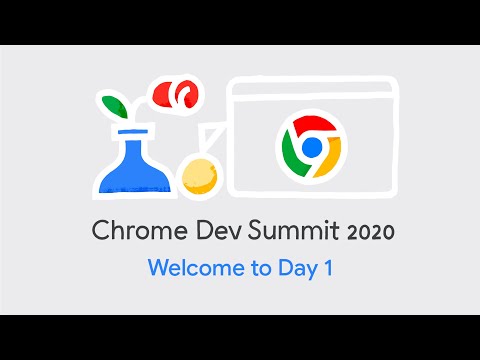catatan: Ulasan ini sangat panjang, jadi kami telah membaginya di antara beberapa halaman. Anda dapat menggunakan tautan navigasi atau tombol di bagian bawah untuk membalik antar halaman.
Perangkat Keras

Dibandingkan dengan iPad, Kindle Fire sedikit lebih tebal di tepinya, meskipun karena dimensi yang Anda dapat cocok dengan perangkat dalam saku mantel berukuran layak, atau bahkan saku belakang jeans Gap saya … meskipun saya merasa berjalan konyol dengan tablet yang keluar dari celanaku seperti itu. Mampu meletakkan tablet di saku mantel saya pasti membuat saya lebih mungkin membawanya ke luar rumah dengan saya - ada sesuatu yang mengganggu karena harus berjalan ke kedai kopi dengan iPad di tangan.

Kiri ke kanan: iPad, Kindle Fire, Kindle (3) Keyboard, Kindle Touch
Hanya ada satu tombol, anehnya ditempatkan di bagian bawah … meskipun semua perangkat Kindle lainnya memiliki tombol power di bagian bawah, itu hanya terasa salah untuk tombol daya pada tablet untuk ditempatkan di sana bukan di kanan atas seperti hampir setiap perangkat lain di luar sana. Masalah lain dengan tombol di posisi itu adalah Anda tidak bisa menyandarkan tablet berdiri tanpa casing, Anda harus membaliknya. Ini adalah masalah kecil (sangat) kecil yang mungkin diperbaiki dengan meletakkan Kindle dalam kotak kulit, tetapi kami tidak memilikinya saat pengujian.


Mungkin faktor yang paling penting ketika mempertimbangkan tablet adalah daya tahan baterai, dan Api tidak mengerikan, tetapi Anda pasti akan melihat bahwa Anda tidak mendapatkan 10 jam padat iPad. Ini dinilai pada 8 jam membaca atau 7,5 jam pemutaran video dengan nirkabel mati. Masalah dengan menjaga nirkabel, tentu saja, adalah perangkat yang dirancang untuk aliran video dan konten lain daripada memainkannya secara lokal, mengingat internal 8 GB memori yang cukup kecil (6 GB dapat digunakan) dan kurangnya slot ekspansi. Dalam pengujian kami, setelah 4 jam streaming film dari bagian Prime gratis, masa pakai baterai mencapai 38%. Dengan Wi-Fi masa pakai baterai sedikit lebih baik, dan Anda mungkin mendapatkan sedikit lebih dari 7 jam. Dalam penggunaan realistis, Anda mungkin dapat menggunakannya secara normal (hidup / mati) sepanjang hari tanpa masalah.
Beberapa catatan lain: Tidak ada tombol beranda perangkat keras. Anda dapat memasang Api Kindle sebagai drive, dan menyalin semua file yang Anda inginkan dengan mudah. Itu juga sudah di-root.

Spesifikasi
Karena semua penggemar menyukai spesifikasi, inilah spesifikasi Kindle Fire, langsung dari Amazon:
- Display: 7 ″ layar multi-touch dengan teknologi IPS (in-plane switching) dan perawatan anti-reflektif, resolusi 1024 x 600 piksel pada 169 ppi, 16 juta warna.
- Ukuran: 7,5 ″ x 4,7 ″ x 0,45 ″ (190 mm x 120 mm x 11,4 mm).
- Berat: 14,6 ons (413 gram).
- Penyimpanan: 8GB internal (sekitar 6GB tersedia untuk konten pengguna). Itu cukup untuk 80 aplikasi, ditambah 10 film atau 800 lagu atau 6.000 buku.
- Daya tahan baterai: Hingga 8 jam terus membaca atau 7,5 jam pemutaran video, dengan nirkabel mati.
- Mengisi waktu: Terisi penuh dalam waktu sekitar 4 jam.
- Wifi: 802.11b, 802.11g, 802.11n, WEP, WPA, WPA2. Tidak mendukung jaringan ad-hoc.
- USB: USB 2.0 (konektor mikro-B)
- Audio: Colokan audio stereo 3,5 mm, speaker stereo yang dipasang di atas.
- Format Konten yang Didukung: Kindle (AZW), TXT, PDF, MOBI tanpa proteksi, PRC secara native, Audible (Audible Enhanced (AA, AAX)), DOC, DOCX, JPEG, GIF, PNG, BMP, AAC non-DRM, MP3, MIDI, OGG, WAV, MP4, VP8.
Catatan: Dibandingkan iPad, yang memiliki layar resolusi 1024 × 768, terdapat lebih banyak piksel per inci.Tidak ada mikrofon, kamera, bluetooth, atau GPS, dan tidak ada opsi untuk 3G. Ruang penyimpanan tampaknya sangat kecil, tetapi ketika Anda menganggap bahwa perangkat ini terutama dimaksudkan untuk streaming konten, itu bukan masalah besar.
Yang Baik, yang Buruk, dan Apapun
Kami telah menulis ulasan berfitur lengkap tentang hampir semua fitur, jadi Anda harus terus membaca beberapa halaman berikutnya. Jika Anda tidak ingin melakukan itu, inilah ringkasan kami secara keseluruhan untuk Anda:
Baik
- Harga: Hanya $ 199, kurang dari setengah iPad termurah.
- Itu benar-benar terintegrasi dengan konten Amazon: musik, video, dll.
- Membaca buku sangat bagus di dalam ruangan.
- Faktor bentuknya sangat bagus, cocok di saku mantel.
- Ada banyak aplikasi dan game.
- Itu sudah di-root, dan Anda dapat menginstal aplikasi unsanctioned secara manual tanpa rooting.
Buruk
- Lebih lambat, lebih kecil, dan masa pakai baterai tidak sama dengan iPad.
- Tidak ada Google Maps, Gmail, Google Voice, atau aplikasi Google apa pun.
- Hanya AS saat ini.
- Tidak ada kamera, tidak ada tombol beranda, penyimpanan internal yang sangat kecil.
- Jauh lebih sedikit aplikasi daripada iPad.
- Jika Anda suka membaca di luar, itu tidak akan menyenangkan.
Haruskah Anda Membelinya?
Tergantung. Jika faktor bentuk tidak penting bagi Anda, Anda tidak membenci Apple, dan Anda memiliki banyak uang, iPad 2 adalah pilihan yang lebih baik. Jika Anda ingin membaca di mana saja, termasuk sinar matahari, Anda harus mendapatkan e-ink Kindle Touch.
Jika tidak, Kindle Fire adalah tablet yang sangat bagus dan mumpuni yang dapat melakukan hampir semua yang Anda inginkan.
catatan: kami baru saja mendapatkan Tablet Nook, dan kami akan memposting pemikiran kami tentang itu dalam beberapa hari mendatang.
Memulai Itu

Layar selamat datang memandu Anda melalui antarmuka pengguna dan menjelaskan cara menggunakan berbagai fitur dasar untuk memulai. Bukan karena antarmukanya sangat membingungkan - tetapi ini jelas merupakan sentuhan yang bagus dan memberikan pengalaman keseluruhan. Kami menyerahkan perangkat kepada pengguna iPad non-geek tanpa menunjukkan layar selamat datang, dan ada satu atau dua kebingungan saat mencoba memahami cara kerjanya, jadi layar ini adalah sentuhan yang bagus.
Bilah navigasi atas memungkinkan Anda mengakses semua konten cloud Amazon Anda dengan sangat cepat - atau mengakses toko Amazon untuk membeli lebih banyak konten. Entah Anda masuk ke Buku, Musik, Video, Kios, atau Aplikasi, konten awalnya disimpan di akun Amazon Anda, dan dapat dialirkan atau diunduh ke perangkat. Api adalah, bagaimanapun, sebuah portal ke jaringan konten Amazon.

Daripada tombol perangkat keras, Api memberi Anda tombol Beranda perangkat lunak itu biasanya di layar, tetapi lebih sering daripada tidak, itu tersembunyi di balik ketukan di layar. Ini adalah salah satu hal kecil yang sangat cepat menjengkelkan, terutama ketika Anda terjebak di belakang game atau aplikasi yang tidak menampilkan tombol beranda kepada Anda. Ada alasan mengapa perangkat Apple yang membenci tombol masih memiliki tombol beranda - Anda perlu cara untuk kembali ke layar mulai dengan sekali tekan. Ini adalah pengawasan besar oleh Amazon, dan mudah-mudahan tablet berikutnya menyertakan tombol.

Anda juga dapat menggunakan menu pengaturan untuk memaksa perangkat melakukan sinkronisasi atau mengunci orientasi layar. Jika Anda sudah bermain musik, Anda akan melihat lagu yang saat ini diputar serta kontrol musik, yang cukup mudah - dengan asumsi Anda menggunakan salah satu aplikasi Kindle standar yang memungkinkan Anda untuk segera masuk ke pengaturan.


Keyboard terasa sedikit terlalu lambat, dan meskipun layak dalam mode potret (di sebelah kiri), dalam mode lansekap memiliki bilah spasi yang diimbangi lebih jauh ke kiri, jadi kami menemukan diri kami memukul kunci periode bukan kunci ruang. Ini tidak dapat digunakan, itu hanya akan memakan waktu untuk membiasakan diri. Anda juga akan menemukan itu di layar tertentu, terutama layar pencarian, agak lambat karena halamannya menyegarkan.



Menggunakan Kindle untuk Membaca

Ketika Anda sampai ke tampilan bacaan yang sebenarnya, itu disajikan layar penuh dengan jentik untuk beralih halaman, yang bekerja cukup baik kecuali Anda sangat cepat melalui halaman, di mana Anda akan melihat sedikit gagap, tetapi bekerja dengan baik secara keseluruhan. Mengetuk layar akan memperlihatkan kepada Anda tampilan kontrol, yang memungkinkan Anda cepat membaca halaman buku, mencari, mengubah ukuran font, atau mengakses menu.
Menu navigasi adalah salah satu area di mana Fire pasti adalah peningkatan besar pada Kindles e-ink - Anda dapat dengan mudah masuk ke mana saja dalam buku ini, termasuk semua bookmark dan catatan Anda, yang muncul di layar. Sangat berguna untuk buku-buku non-fiksi yang mungkin telah Anda tandai dengan banyak catatan. Yang membawa kita ke titik yang bagus - Api jauh lebih baik untuk non-fiksi pada umumnya, karena Anda mungkin ingin cepat beralih ke suatu bagian, atau membukanya kembali secara teratur.

Memutar Musik di Kindle
Jika Anda menggunakan Cloud Player Amazon di web atau perangkat lain, Anda akan terbiasa dengan pengalaman di Kindle Fire. Anda dapat mengakses seluruh koleksi musik Anda, mengalirkannya dari server, mengunduh ke cache di perangkat, atau membeli musik baru di toko. Pemain berfungsi dengan baik dalam mode lansekap atau potret, dan Anda dapat memutar musik di latar belakang.


Streaming (dan Mengunduh) Video
Buka bagian Video, dan jika Anda anggota Perdana Anda akan segera memiliki akses ke koleksi besar video gratis yang dapat dialirkan ke perangkat. Ini termasuk acara seperti Lost and The Wonder Years bersama dengan banyak lainnya. Jika itu tidak sesuai dengan tagihan, ada juga banyak video yang dapat disewa atau dibeli, meskipun sedikit tidak konsisten - beberapa judul hanya dapat disewa, ada yang 24 jam, dan ada yang 48 jam.
The Fire tidak dapat memutar video HD yang sebenarnya, setidaknya tidak sesuai dengan spesifikasi Amazon - yang menarik adalah jika Anda mengeklik untuk melihat perangkat yang kompatibel, Fire tercantum di sana. Video standar, bagaimanapun, tampak hebat di layar, dan disajikan dalam format layar lebar.Jika Anda menyewa sesuatu dalam HD, Anda dapat menonton di Fire dalam def standar, atau menontonnya di komputer atau TV dengan def tinggi.
Mengunduh
Jika Anda menyewa atau membeli film atau episode TV, Anda dapat mengunduhnya ke perangkat untuk dilihat nanti. Setelah Anda mengunduh video, Anda memiliki 24 atau 48 jam untuk menontonnya sebelum kedaluwarsa, yang membuatnya sedikit tidak nyaman untuk memuat tablet Anda dengan film sebelum perjalanan, karena Anda tidak akan dapat menontonnya dalam perjalanan kembali, dengan asumsi Anda ingin berlibur selama lebih dari satu hari. Sudah pasti cukup baik untuk penerbangan pesawat yang panjang, dan Anda bisa muat lagi sebelum kembali, meskipun Wi-Fi hotel Anda mungkin akan memakan waktu lama untuk mengunduh film. Karena tidak ada satu ton penyimpanan internal, Anda hanya akan dapat mengunduh sekitar 10 film di Kindle yang kosong - jika Anda punya banyak aplikasi, majalah, dan musik yang diunduh, mungkin ada 5 film atau kurang.
Taruhan terbaik Anda, sebagai geek, adalah merobek film Anda sendiri dan menyalinnya melalui kabel USB. Satu-satunya keanehan adalah bahwa mereka tidak akan muncul di bagian Video, Anda harus mengaksesnya melalui aplikasi Galeri. Dengan cara ini Anda juga dapat mengontrol bitrate dan ukuran file jika Anda menginginkannya, sehingga Anda dapat memasang lebih banyak pada drive.

Menjelajahi dengan Browser "Sutra" Kindle Fire
Banyak yang telah dibuat dari browser Silk di Kindle Fire, dimulai dengan banyak hype tentang seberapa cepat itu akan terjadi. Manfaat utama browser, menurut dokumentasi pemasaran, adalah bahwa ia menggunakan kekuatan cloud Amazon untuk memampatkan dan mengoptimalkan halaman sehingga semuanya jauh lebih cepat.
Memperbarui: pastikan untuk membaca posting tindak lanjut kami, di mana kami menjelaskan cara membuat peramban * sebenarnya * cepat.
Dalam pengujian yang kami lakukan selama satu atau dua hari terakhir sejak mendapatkan Api kami, pengalaman penjelajahan tidak secepat yang diharapkan. Amazon mengklaim ini karena algoritma caching mereka belum diprioritaskan, tetapi kami menguji ini pada jaringan FIOS 35/35 Mb di sini, jadi itu tidak masalah. Menggulir halaman sedikit gelisah, dan layar tampaknya hanya ukuran yang salah untuk banyak situs - seperti situs kami, yang jelas perlu default ke tema seluler untuk pembaca Kindle. Tabbed browsing hanya terasa seperti membuang-buang ruang layar, terutama dalam mode lansekap.
Semua yang mengeluh di samping, peramban Api adalah apa yang Anda harapkan jika Anda mengabaikan semua hype tersebut. Ini berfungsi dengan baik, menampilkan halaman tentang serta tablet kecil akan, dan memiliki semua fitur Android standar seperti opsi Share Page, yang dengan cepat memungkinkan Anda berbagi halaman melalui email, Twitter, Facebook, Evernote, atau aplikasi apa pun yang Anda Telah diinstal yang mendukung fitur tersebut.


Email di Kindle Fire
Perangkat ini tidak dirancang untuk email. Ada aplikasi bawaan yang mendukung Gmail, Hotmail, Yahoo, IMAP, tetapi itu bukan aplikasi terbesar - terutama jika Anda terbiasa dengan aplikasi Gmail yang luar biasa di setiap ponsel Android. Anda tidak akan memiliki akses ke kontak Anda kecuali Anda mengekspornya secara manual dari Gmail dan menyalinnya ke perangkat menggunakan kabel USB, itu menciptakan label aneh di Gmail, dan tidak secara natif tahu cara menangani domain khusus di Gmail tanpa sebuah tweak.
Ini berfungsi, namun, dan mendukung Dorong untuk pengiriman email, sehingga Anda akan mendapat notifikasi di bilah bagian atas setiap kali email masuk. Anda dapat menonaktifkannya, tentu saja, di setelan. Jika Anda menggunakan server Exchange, Anda harus mengambil aplikasi yang berbeda dari pasar aplikasi.

Membaca Surat Kabar dan Majalah

Untuk beberapa hal, ini bekerja cukup baik, seperti New York Times, yang sebagian besar adalah konten teks. Untuk majalah lain, seperti Popular Science and Car and Driver, masih ada beberapa masalah format. Tampilan default adalah tampilan gambar, yang tidak berfungsi dengan benar. Layar 7 tidak cukup besar untuk membaca dengan jelas sebagian besar konten, dan memperbesar bekerja dengan baik sampai Anda membalik ke halaman berikutnya. Kemudian zoom kembali keluar lagi. Anda dapat menggunakan menu untuk beralih dari tampilan Halaman ke tampilan Teks, di mana Anda dapat lebih mudah membaca konten, tetapi banyak kedahsyatan visual hilang. Itu pasti sesuatu yang harus dipecahkan.

Hanya ada satu hal yang aneh: jika Anda langsung membuka situs web, Anda dapat berlangganan versi cetak seharga $ 12 / tahun, dan kemudian Anda bisa mendapatkan versi Kindle Fire secara gratis. Jika Anda berlangganan langsung ke versi Kindle Fire, harganya $ 20 / tahun.

Kindle Fire App Store
Dan sekarang, bagian yang banyak orang bertanya-tanya tentang: Aplikasi. Ada pustaka aplikasi yang sangat besar yang dapat Anda instal di Kindle Anda, termasuk hal-hal seperti Netflix, Hulu, Pandora, Seesmic, Angry Birds, Evernote, dan banyak lagi. Kami menguji Netflix, dan hasilnya cukup baik, meskipun sedikit goyah - tetapi kami menebak sebagian dari itu ada di Netflix, karena navigasi mereka juga lambat di kotak Roku kami.

catatan: Anda tidak dapat pergi ke pasar Android biasa di browser, itu hanya akan mengarahkan Anda ke toko aplikasi Amazon. Anda harus mendapatkan file instal di tangan jika tidak untuk menginstal aplikasi.

Selama beberapa minggu ke depan, kami akan menguji apakah Anda bisa mendapatkan aplikasi Google di perangkat, dan apakah ada peretasan hebat yang dapat Anda lakukan.
Pikiran akhir: Ini tablet yang agak bagus. Punya pertanyaan apa pun yang tidak kami cakup? Tanyakan pada mereka di komentar.